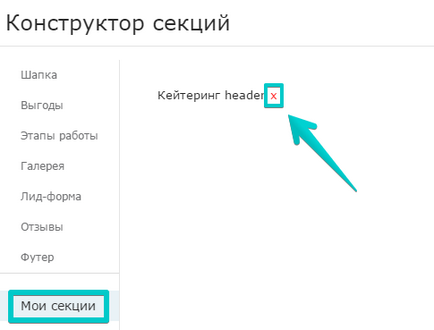Szakasz - Tudásbázis
Hello, kedves felhasználók LPgenerator!
Szakasz - egy eszköz a logikai szétválasztás Landing funkcionális és informatív blokkokat. A technikai szinten, úgy néz ki, mint a blokk, amelyben a fennmaradó grafikus elemek vannak elrendezve.
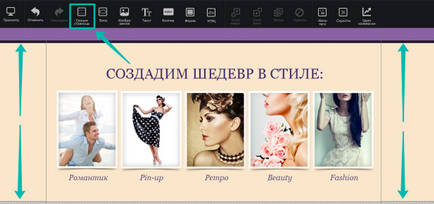
Meg lehet változtatni a helyzetét a nyitóoldal részén annak mozgását.
Vegyük példának a funkcionalitását új sablont:
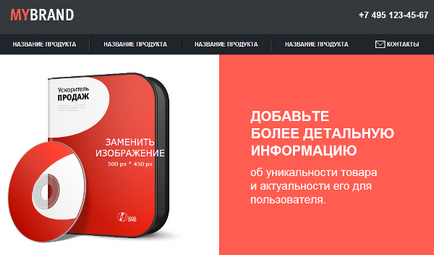
Kétféle módon mozgó részből áll:
Kattintson a kívánt szakasz mozogni. A jobb oldali panel a neve a szakasz.
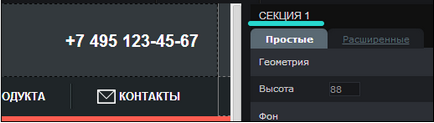
Ezután kattintson a bal egérgombbal a kijelölt szakasz és tartsa, indítsa el a etapon. Ez mozgatja a másik klub. Ha a szakasz veszi a kívánt helyzetbe, engedje fel a bal egérgombot. Ennek eredményeként ezek a tevékenységek 1. szakasz megváltoztatja álláspontját.
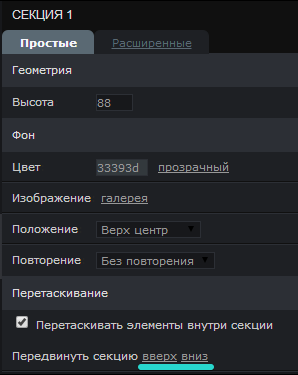
Nyomja meg a „Fel” gomb megnyomása rész cserélték egy része fölött található meg. Ha megnyomja a „Down” gombot, az ellenkező hatást.
Felhívjuk figyelmét, hogy a mi példák mind pipálva a „Fogd tételek a szakasz” és „előfeszítő elem”.
Property „Drag tételek a szakasz” azt jelenti, hogy az összes elemet fog mozogni belsejébe a szakaszt.
Ha eltávolítja a kullancsot, az elemek nem változtatta meg álláspontját, akkor léphet csak részben.
Ha be van jelölve „előfeszítő elem”, és mozgassa a szakasz elemei korábban elhelyezni az oldalon fog elhelyezkedni az áthelyezési szakasz (lefelé tolódik).
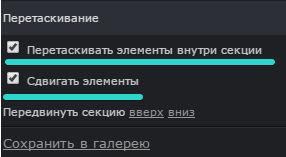
Ha el kell távolítania egy szakaszt mindazokat az elemeket, amelyek benne, akkor tesz egy pipa a „Vegye ki az összes elemet a szakasz” párbeszédablak
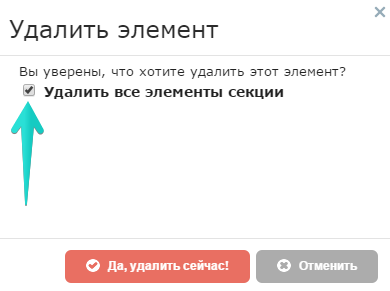
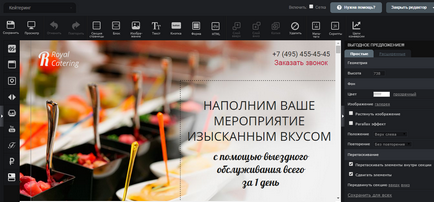
2) Válassza ki az oldal részében a menteni kívánt, és válasszuk ki, ha rákattint a régióban a szakasz egyszerre. A kijelölt rész lesz kiemelve pirossal:
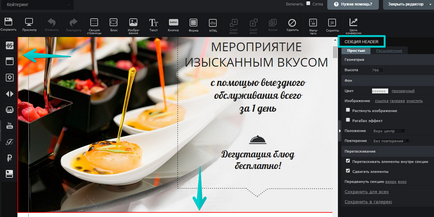
Megjegyzés: ha nincsenek szakaszok, akkor létre lehet hozni őket az eszköz „oldalrész” az oldalán:
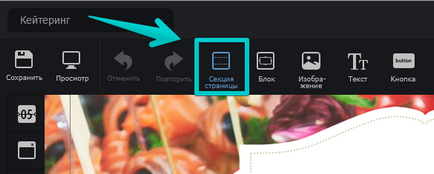
3) Ha már kiválasztotta a rész, a jobb oldali panelen, hogy megjelenítse a tulajdonságait:
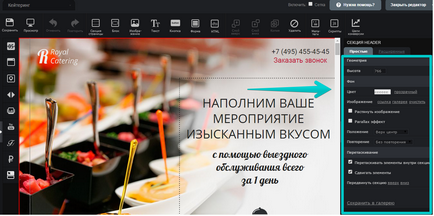
Dobd le az aljára a panelen, és kattintson a „Mentés a Gallery”:
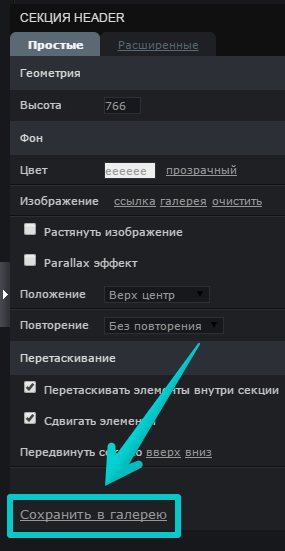
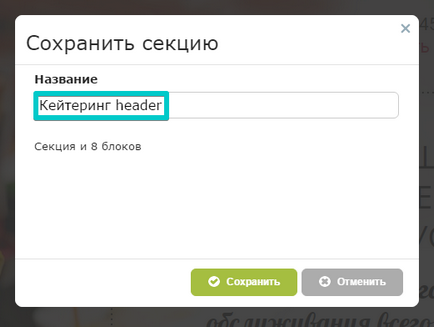
A blokkok száma, amely szerepel a mező alatt „Név” - azaz, információkat, hogy hány elem van a szakaszt.
Kattintson a „Mentés” gombra:
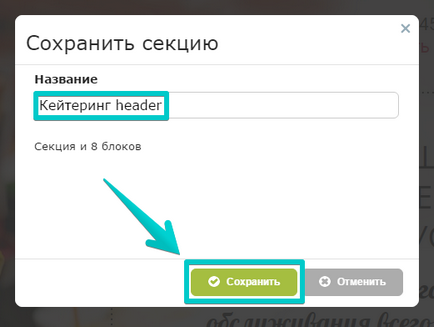
A felugró üzenet jelzi a sikeres túlmenően a szakasz.
Kattintson az „OK”, ha szükséges:
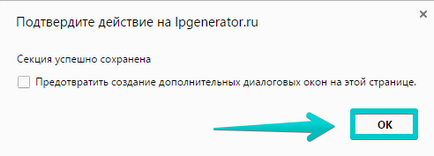
Megjegyzés: ha a szkripteket, akkor nem lehet másolni, vagy tárolt szakaszával együtt a tárolt elemek listájában.
Annak ellenére, hogy az elrendezés tárolja az elemeket (beleértve a HTML és dugók), ha használják egy oldalon eleme azonosítókra, hogy különbözik az eredeti, így a régi szkripteket, együttműködve az azonos id, jelentése nem.
5) Kész. Elrendezés részben tárolt galériában. Ahhoz, hogy használni, kattints az ikonra „részben Designer” widget a bal oldali panelen:
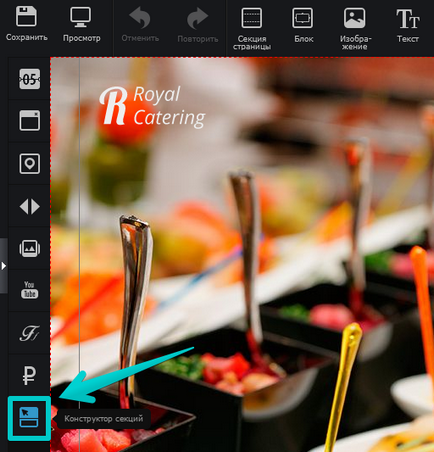
6) lépés „My klubok” - ez lesz a hozzáadott rész áll rendelkezésre. Kattintson a cím, ha szeretné használni az oldalon:
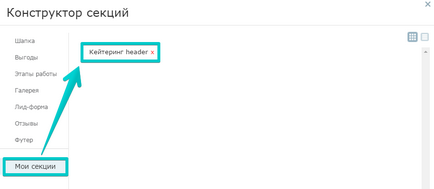
7) Az alapértelmezett szakasz a galéria kerül fel az oldalra, miután az összes részt az oldalon elérhető. Ha az oldal üres, az új szakasz kerül tetején található, mivel ez lesz az egyetlen.
8) eltávolításához egy része az elrendezés, kattintson a kereszt neve mellett: